WPS表格怎样将选定数据进行合并计算
来源:网络收集 点击: 时间:2024-03-01【导读】:
WPS表格怎样将选定数据进行合并计算?下面给大家介绍具体的操作方法,希望对大家有所帮助。品牌型号:华硕Y481C系统版本:Windows10软件版本:WPS Office11.1.0方法/步骤1/5分步阅读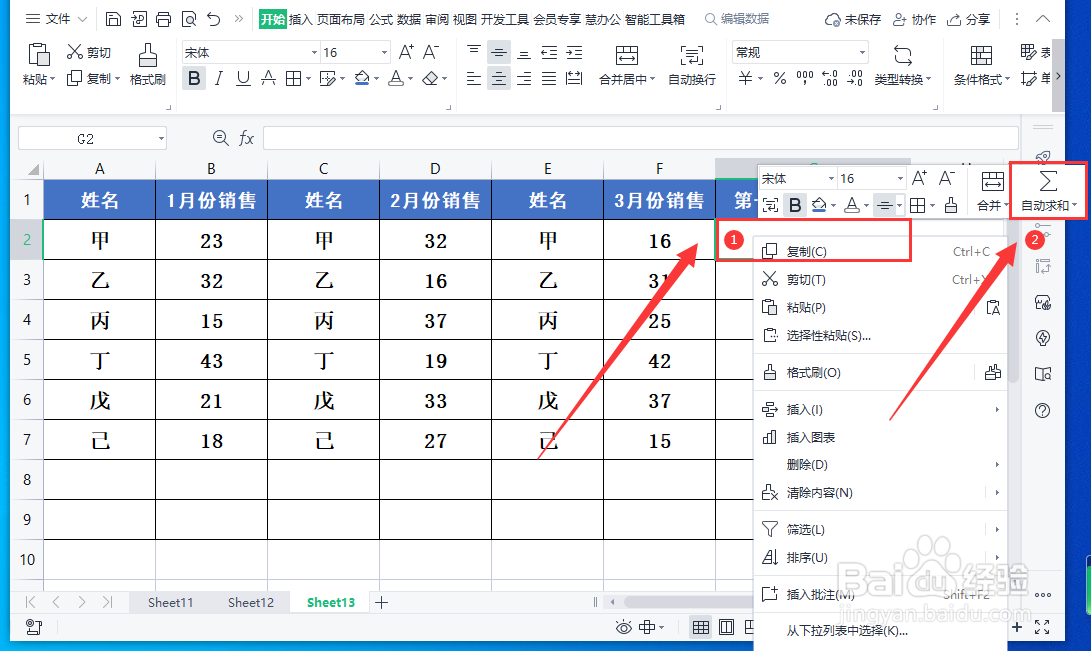 2/5
2/5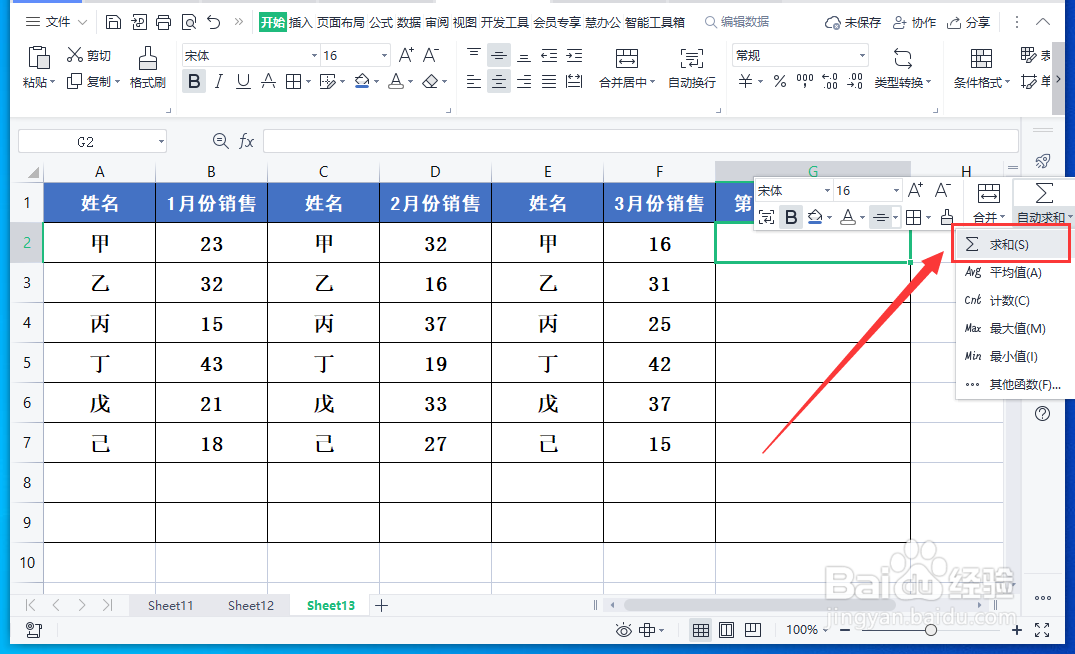 3/5
3/5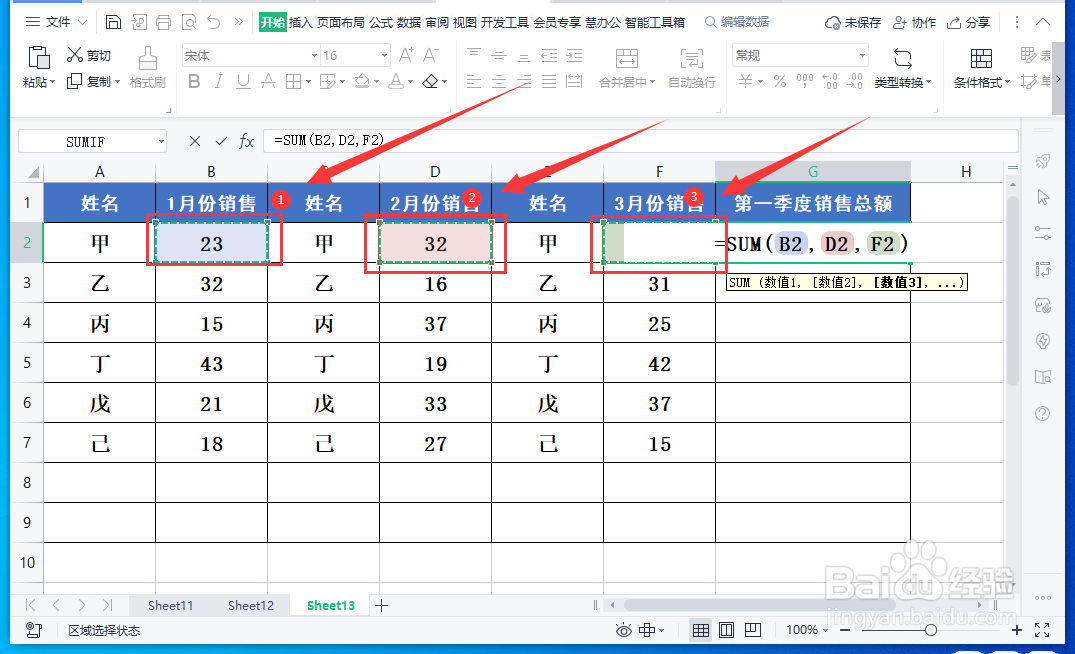 4/5
4/5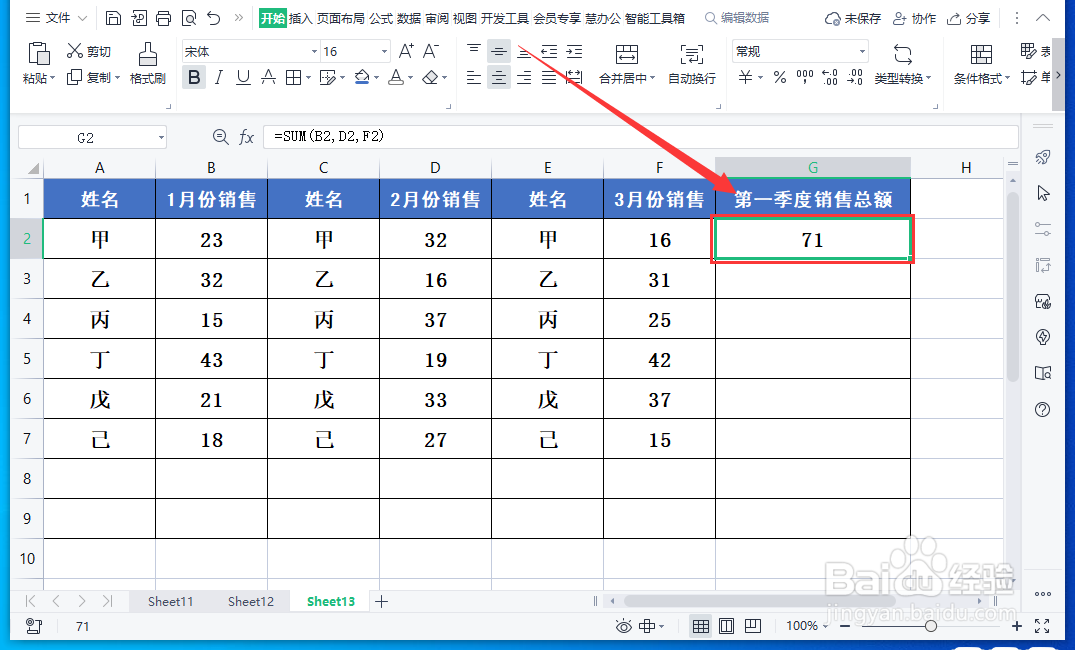 5/5
5/5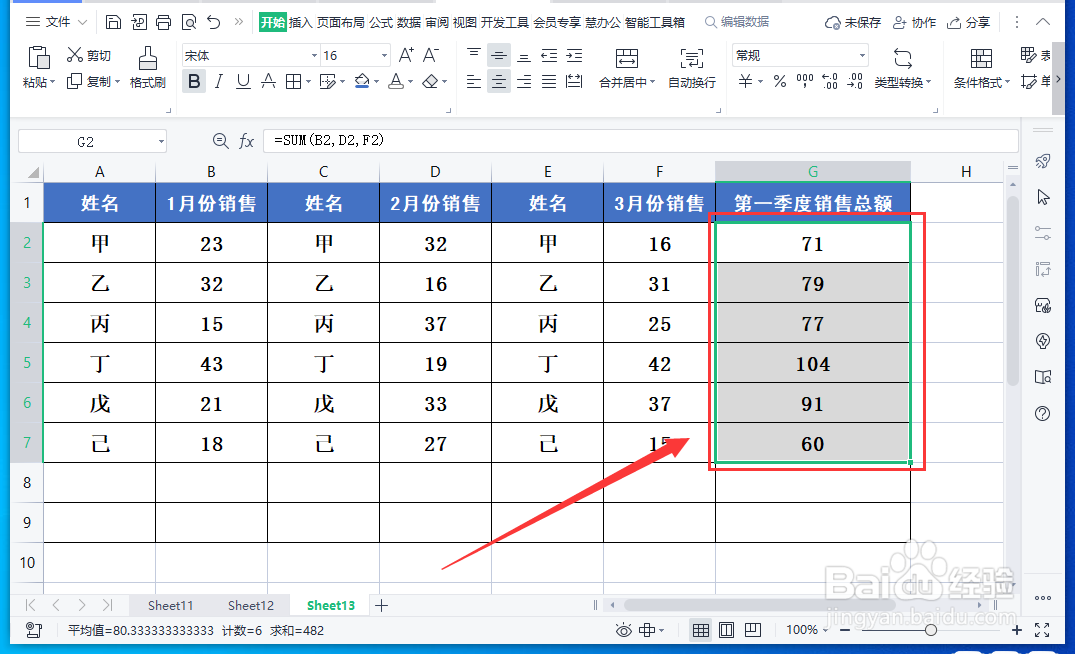
打开WPS表格,右键点击“G2”单元格,在弹出的快捷菜单中点击“自动求和”按钮。
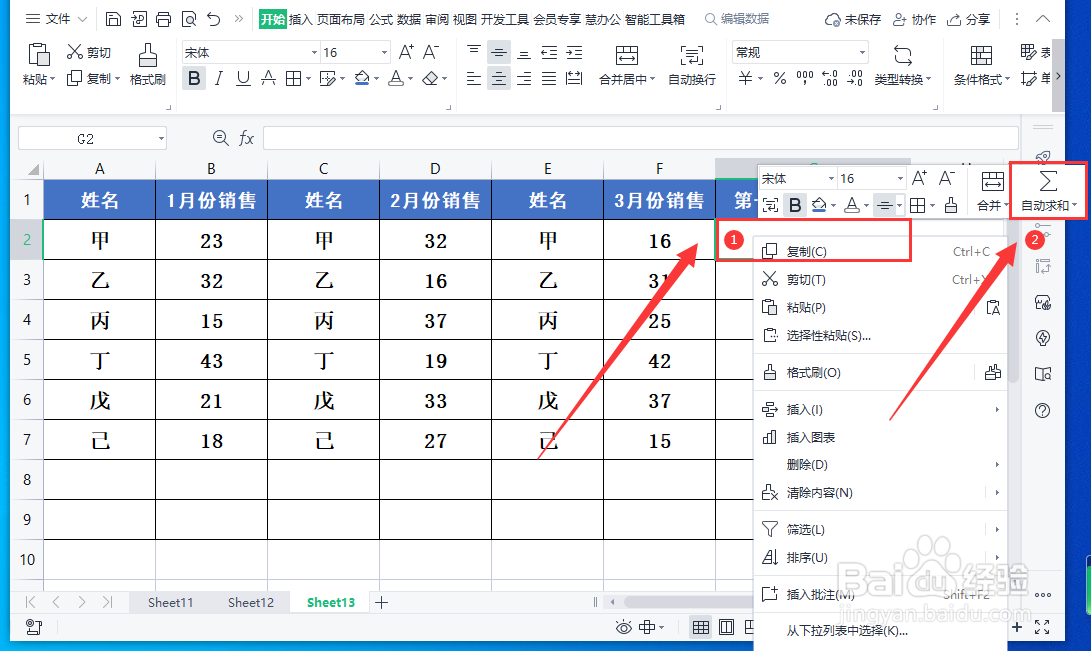 2/5
2/5在下拉菜单中选择“求和”。
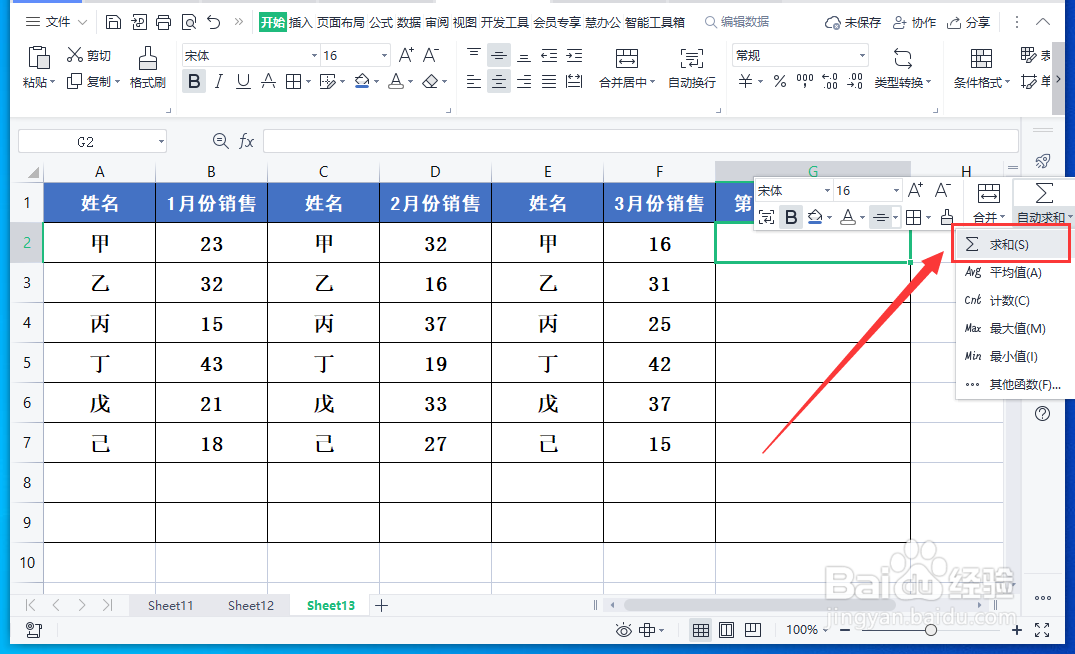 3/5
3/5按住“Ctrl”键,依次点击“B2”、“D2”、“F2”单元格。
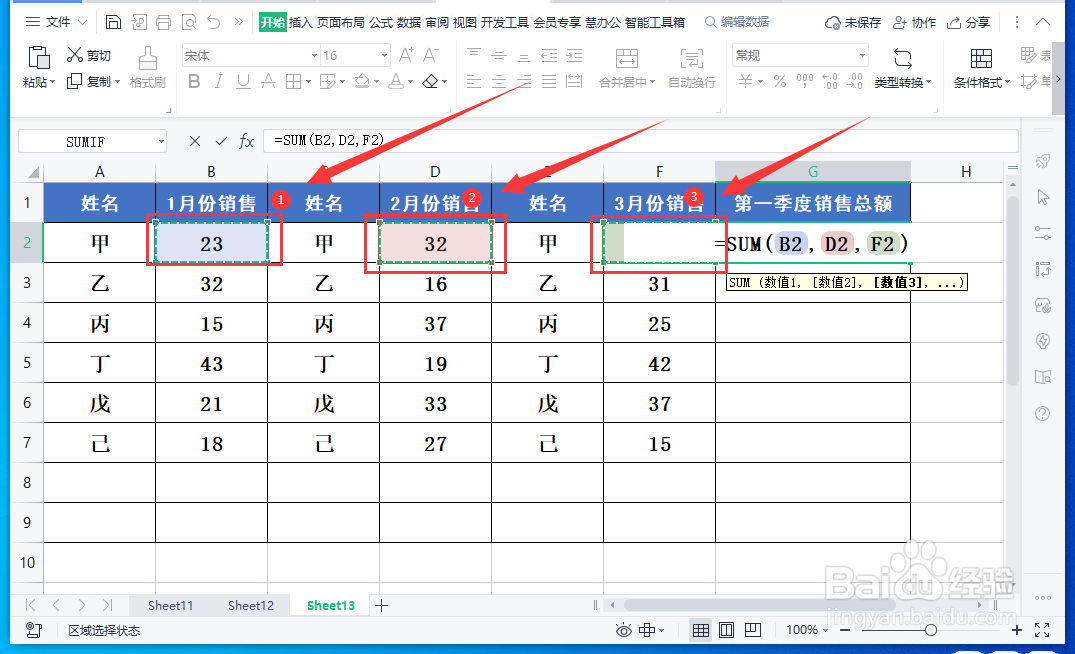 4/5
4/5按回车键,就可以得到数据的合并计算结果。
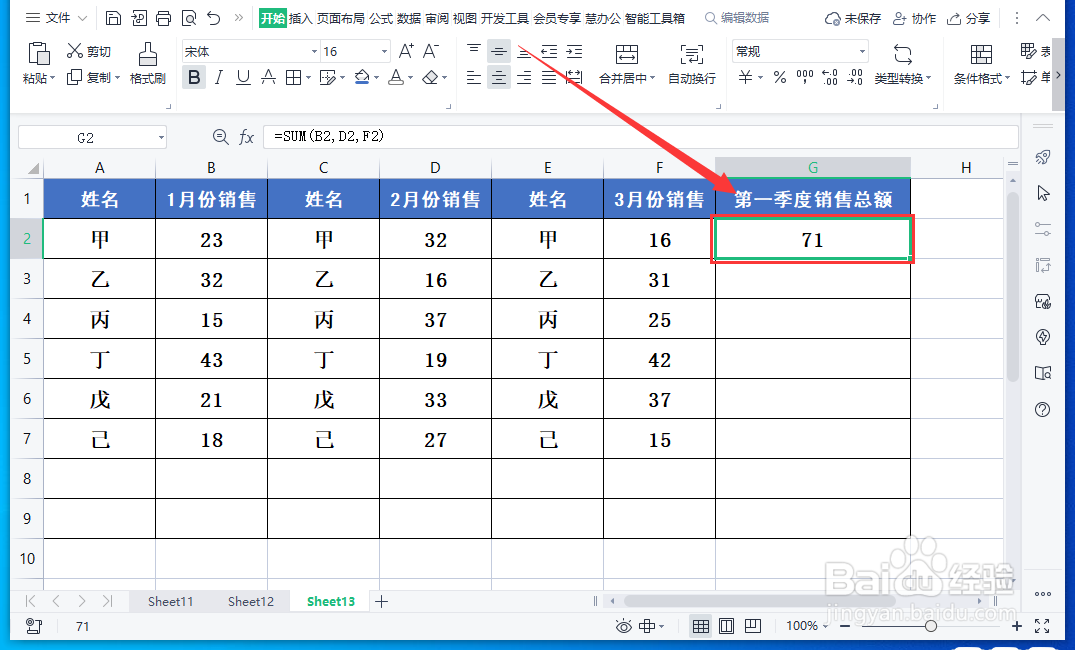 5/5
5/5将光标定位到“G2”单元格右下角,出现“+字形”时,下拉智能填充柄,就可以得出全部的合并计算结果。
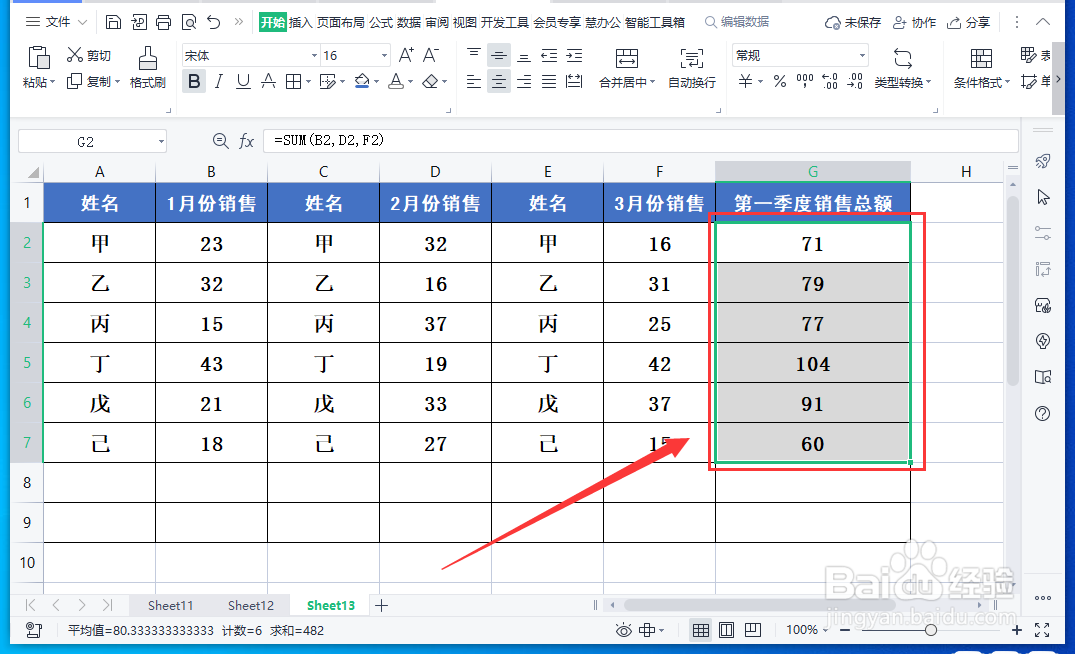
版权声明:
1、本文系转载,版权归原作者所有,旨在传递信息,不代表看本站的观点和立场。
2、本站仅提供信息发布平台,不承担相关法律责任。
3、若侵犯您的版权或隐私,请联系本站管理员删除。
4、文章链接:http://www.1haoku.cn/art_184830.html
上一篇:WPS表格怎么筛选数据
下一篇:过年做什么小生意比较挣钱?
 订阅
订阅